 Web-Frontend
Web-Frontend js-Tutorial
js-Tutorial So erstellen Sie einen KI-Agenten, der über Ihren Bildschirm und Ihr Mikrofon gesteuert wird
So erstellen Sie einen KI-Agenten, der über Ihren Bildschirm und Ihr Mikrofon gesteuert wird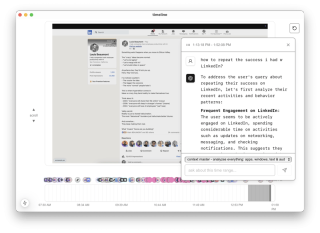
Screenpipe: Eine CLI/App für Bildschirm- und Mikrofonaufzeichnung rund um die Uhr, OCR, Transkription und KI-Integration
Screenpipe ist eine Befehlszeilenschnittstellenanwendung (CLI), die kontinuierlich Ihre Bildschirm- und Mikrofonaktivität aufzeichnet, OCR-Daten (Optical Character Recognition) extrahiert, Transkriptionen generiert und den Prozess der Einspeisung dieser Daten in KI-Modelle vereinfacht. Dank seines flexiblen Pipe-Systems können Sie leistungsstarke Plugins erstellen, die mit erfassten Bildschirm- und Audioinformationen interagieren. Dieses Beispiel zeigt den Aufbau einer einfachen Pipe, die Ollama nutzt, um die Bildschirmaktivität zu analysieren.
Voraussetzungen:
- Screenpipe installiert und läuft.
- Brötchen installiert (
npm install -g bun). - Ollama mit einem Modell installiert (DeepSeek-r1:1.5b wird in diesem Beispiel verwendet).
1. Rohrerstellung:
Erstellen Sie eine neue Screenpipe-Pipe mit der CLI:
bunx @screenpipe/create-pipe@latest
Folgen Sie den Anweisungen, um Ihrer Pipe einen Namen zu geben (z. B. „mein-Aktivitätsanalysator“) und wählen Sie ein Verzeichnis aus.
2. Projekt-Setup:
Öffnen Sie das Projekt in Ihrem bevorzugten Editor (z. B. Cursor, VS-Code):
cursor my-activity-analyzer
Die anfängliche Projektstruktur umfasst mehrere Dateien. Entfernen Sie für dieses Beispiel unnötige Dateien:
rm -rf src/app/api/intelligence src/components/obsidian-settings.tsx src/components/file-suggest-textarea.tsx
3. Implementierung des Analyse-Cron-Jobs:
Erstellen Sie src/app/api/analyze/route.ts mit dem folgenden Code:
import { NextResponse } from "next/server";
import { pipe } from "@screenpipe/js";
import { streamText } from "ai";
import { ollama } from "ollama-ai-provider";
export async function POST(request: Request) {
try {
const { messages, model } = await request.json();
console.log("model:", model);
const fiveMinutesAgo = new Date(Date.now() - 5 * 60 * 1000).toISOString();
const results = await pipe.queryScreenpipe({
startTime: fiveMinutesAgo,
limit: 10,
contentType: "all",
});
const provider = ollama(model);
const result = streamText({
model: provider,
messages: [
...messages,
{
role: "user",
content: `Analyze this activity data and summarize what I've been doing: ${JSON.stringify(results)}`,
},
],
});
return result.toDataStreamResponse();
} catch (error) {
console.error("error:", error);
return NextResponse.json({ error: "Failed to analyze activity" }, { status: 500 });
}
}
4. pipe.jsonKonfiguration für die Terminplanung:
Erstellen oder ändern Sie pipe.json, um den Cron-Job einzuschließen:
{
"crons": [
{
"path": "/api/analyze",
"schedule": "*/5 * * * *" // Runs every 5 minutes
}
]
}
5. Aktualisieren der Hauptseite (src/app/page.tsx):
"use client";
import { useState } from "react";
import { Button } from "@/components/ui/button";
import { OllamaModelsList } from "@/components/ollama-models-list";
import { Label } from "@/components/ui/label";
import { useChat } from "ai/react";
export default function Home() {
const [selectedModel, setSelectedModel] = useState("deepseek-r1:1.5b");
const { messages, input, handleInputChange, handleSubmit } = useChat({
body: { model: selectedModel },
api: "/api/analyze",
});
return (
<main className="p-4 max-w-2xl mx-auto space-y-4">
<div className="space-y-2">
<label htmlFor="model">Ollama Model</label>
<OllamaModelsList defaultValue={selectedModel} onChange={setSelectedModel} />
</div>
<div>
{messages.map((message) => (
<div key={message.id}>
<div>{message.role === "user" ? "User: " : "AI: "}</div>
<div>{message.content}</div>
</div>
))}
</div>
</main>
);
}
6. Lokale Tests:
Führen Sie die Pipe lokal aus:
bun i // or npm install bun dev
Zur Anwendung gelangen Sie unter http://localhost:3000.
7. Installation des Siebrohrs:
Installieren Sie das Rohr in Screenpipe:
- Benutzeroberfläche: Öffnen Sie die Screenpipe-App, navigieren Sie zum Abschnitt „Pipes“, klicken Sie auf „ “ und geben Sie den lokalen Pfad zu Ihrer Pipe an.
-
CLI:
screenpipe install /path/to/my-activity-analyzer screenpipe enable my-activity-analyzer
Wie es funktioniert:
-
Datenabfrage:
pipe.queryScreenpipe()ruft aktuelle Bildschirm- und Audiodaten ab. - KI-Verarbeitung:Ollama analysiert die Daten anhand einer Eingabeaufforderung.
- Benutzeroberfläche:Eine einfache Benutzeroberfläche zeigt die Analyseergebnisse an.
- Planung: Der Cronjob von Screenpipe führt die Analyse alle 5 Minuten aus.
Nächste Schritte:
- Konfigurationsoptionen hinzufügen.
- In externe Dienste integrieren.
- Implementieren Sie anspruchsvollere UI-Komponenten.
Referenzen:
- Screenpipe-Dokumentation.
- Beispiel Screenpipe-Rohre.
- Screenpipe SDK-Referenz.
Das obige ist der detaillierte Inhalt vonSo erstellen Sie einen KI-Agenten, der über Ihren Bildschirm und Ihr Mikrofon gesteuert wird. Für weitere Informationen folgen Sie bitte anderen verwandten Artikeln auf der PHP chinesischen Website!
 Ersetzen Sie Stringzeichen in JavaScriptMar 11, 2025 am 12:07 AM
Ersetzen Sie Stringzeichen in JavaScriptMar 11, 2025 am 12:07 AMDetaillierte Erläuterung der Methode für JavaScript -Zeichenfolge und FAQ In diesem Artikel werden zwei Möglichkeiten untersucht, wie String -Zeichen in JavaScript ersetzt werden: Interner JavaScript -Code und interne HTML für Webseiten. Ersetzen Sie die Zeichenfolge im JavaScript -Code Die direkteste Möglichkeit ist die Verwendung der Ersatz () -Methode: str = str.replace ("find", "ersetzen"); Diese Methode ersetzt nur die erste Übereinstimmung. Um alle Übereinstimmungen zu ersetzen, verwenden Sie einen regulären Ausdruck und fügen Sie das globale Flag G hinzu:: STR = Str.Replace (/fi
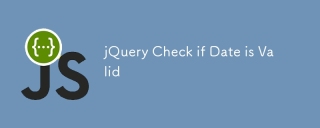 JQuery überprüfen, ob das Datum gültig istMar 01, 2025 am 08:51 AM
JQuery überprüfen, ob das Datum gültig istMar 01, 2025 am 08:51 AMEinfache JavaScript -Funktionen werden verwendet, um zu überprüfen, ob ein Datum gültig ist. Funktion isvaliddate (s) { var bits = ssplit ('/'); var d = neues Datum (Bits [2] '/' Bits [1] '/' Bits [0]); return !! (d && (d.getMonth () 1) == Bits [1] && d.getDate () == Nummer (Bits [0])); } //prüfen var
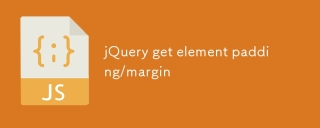 JQuery Get Element Polsterung/RandMar 01, 2025 am 08:53 AM
JQuery Get Element Polsterung/RandMar 01, 2025 am 08:53 AMIn diesem Artikel wird erläutert, wie JQuery verwendet wird, um die inneren Rand- und Randwerte von DOM -Elementen zu erhalten und festzulegen, insbesondere die spezifischen Orte des äußeren Randes und der inneren Ränder des Elements. Während es möglich ist, die inneren und äußeren Ränder eines Elements mit CSS einzustellen, kann es schwierig sein, genaue Werte zu erhalten. // aufstellen $ ("Div.Header"). CSS ("Margin", "10px"); $ ("Div.Header"). CSS ("Padding", "10px"); Sie könnten denken, dieser Code ist
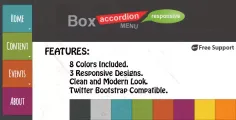 10 JQuery Accords RegisterkartenMar 01, 2025 am 01:34 AM
10 JQuery Accords RegisterkartenMar 01, 2025 am 01:34 AMIn diesem Artikel werden zehn außergewöhnliche JQuery -Registerkarten und Akkordeons untersucht. Der wichtigste Unterschied zwischen Registerkarten und Akkordeons liegt in der angezeigten und versteckten Inhaltsplatten. Lassen Sie uns mit diesen zehn Beispielen befassen. Verwandte Artikel: 10 JQuery Registerkarte Plugins
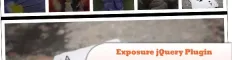 10 lohntMar 01, 2025 am 01:29 AM
10 lohntMar 01, 2025 am 01:29 AMEntdecken Sie zehn außergewöhnliche JQuery -Plugins, um die Dynamik und die visuelle Anziehungskraft Ihrer Website zu verbessern! Diese kuratierte Sammlung bietet verschiedene Funktionen, von Bildanimation bis hin zu interaktiven Galerien. Lassen Sie uns diese leistungsstarken Tools untersuchen: Verwandte Beiträge: 1
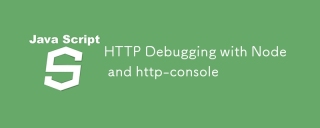 HTTP-Debugging mit Knoten und HTTP-KonsoleMar 01, 2025 am 01:37 AM
HTTP-Debugging mit Knoten und HTTP-KonsoleMar 01, 2025 am 01:37 AMHTTP-Console ist ein Knotenmodul, mit dem Sie eine Befehlszeilenschnittstelle zum Ausführen von HTTP-Befehlen erhalten. Es eignet sich hervorragend zum Debuggen und dem genauen Sehen, was mit Ihren HTTP
 Benutzerdefinierte Google -Search -API -Setup -TutorialMar 04, 2025 am 01:06 AM
Benutzerdefinierte Google -Search -API -Setup -TutorialMar 04, 2025 am 01:06 AMDieses Tutorial zeigt Ihnen, wie Sie eine benutzerdefinierte Google -Such -API in Ihr Blog oder Ihre Website integrieren und ein raffinierteres Sucherlebnis bieten als Standard -WordPress -Themen -Suchfunktionen. Es ist überraschend einfach! Sie können die Suche auf y beschränken
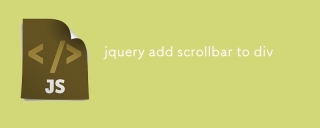 JQuery fügen Sie Scrollbar zu Div hinzuMar 01, 2025 am 01:30 AM
JQuery fügen Sie Scrollbar zu Div hinzuMar 01, 2025 am 01:30 AMMit dem folgenden JQuery -Code -Snippet können Scrollbars hinzugefügt werden, wenn der Div -Inhalt den Containerelementbereich überschreitet. (Keine Demonstration, bitte kopieren Sie es direkt nach Firebug) // d = Dokument // W = Fenster // $ = jQuery var contentArea = $ (this), wintop = contentArea.scrolltop (), docheight = $ (d) .height (), winHeight = $ (w) .height (), Divheight = $ ('#c


Heiße KI -Werkzeuge

Undresser.AI Undress
KI-gestützte App zum Erstellen realistischer Aktfotos

AI Clothes Remover
Online-KI-Tool zum Entfernen von Kleidung aus Fotos.

Undress AI Tool
Ausziehbilder kostenlos

Clothoff.io
KI-Kleiderentferner

AI Hentai Generator
Erstellen Sie kostenlos Ai Hentai.

Heißer Artikel

Heiße Werkzeuge

Dreamweaver CS6
Visuelle Webentwicklungstools

Senden Sie Studio 13.0.1
Leistungsstarke integrierte PHP-Entwicklungsumgebung

SAP NetWeaver Server-Adapter für Eclipse
Integrieren Sie Eclipse mit dem SAP NetWeaver-Anwendungsserver.

mPDF
mPDF ist eine PHP-Bibliothek, die PDF-Dateien aus UTF-8-codiertem HTML generieren kann. Der ursprüngliche Autor, Ian Back, hat mPDF geschrieben, um PDF-Dateien „on the fly“ von seiner Website auszugeben und verschiedene Sprachen zu verarbeiten. Es ist langsamer und erzeugt bei der Verwendung von Unicode-Schriftarten größere Dateien als Originalskripte wie HTML2FPDF, unterstützt aber CSS-Stile usw. und verfügt über viele Verbesserungen. Unterstützt fast alle Sprachen, einschließlich RTL (Arabisch und Hebräisch) und CJK (Chinesisch, Japanisch und Koreanisch). Unterstützt verschachtelte Elemente auf Blockebene (wie P, DIV),

Herunterladen der Mac-Version des Atom-Editors
Der beliebteste Open-Source-Editor





